Wps文档在使用的过程中,经常需要发送给领导或者朋友进行文档的审核确认,如果单个文件太大或者是避免让其他不想透露给的人员查看,我们可以生成二维码或者是访问链接进行分享的,今天给大家介绍一下如何操作。

1、在文档工具栏的右侧,有一个特色功能工具按钮,点击一下这个特色功能在下方可以选择文档格式的输出或是生成二维码,如图所示。
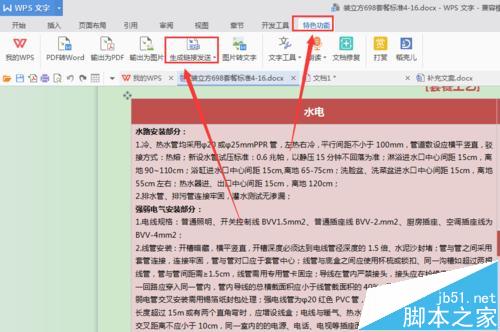
2、在文档工具栏的右侧,有一个特殊功能工具按钮,点击一下这个特色功能在下方可以选择文档格式的输出或是生成二维码,如图所示。
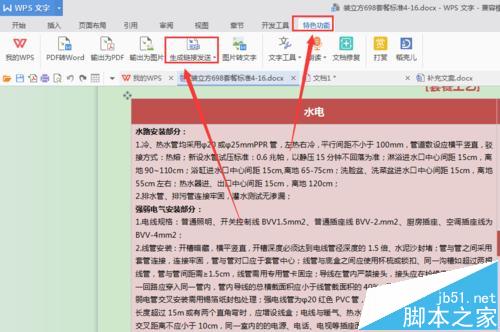
3、在生成的时候可以收到选择分享的终端,电脑、手机或是平板,然后点击分享就可以了。
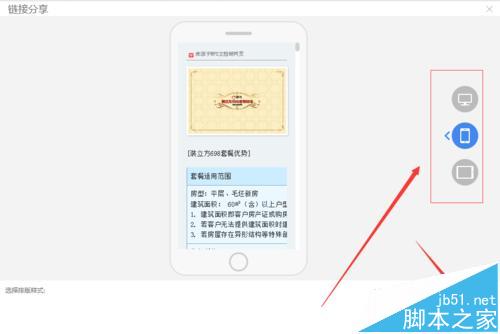
WPS函数制作随机字母/随机数字/随机单号方法教程
当需要大量的随机数时,也许你会为如何获得这么多符合要求的随机数感到困惑。其实,用WPS表格,中心满足你对随意数的各种要求。来看看吧
4、然后系统自动进行连接和二维码的生成,如图所示。
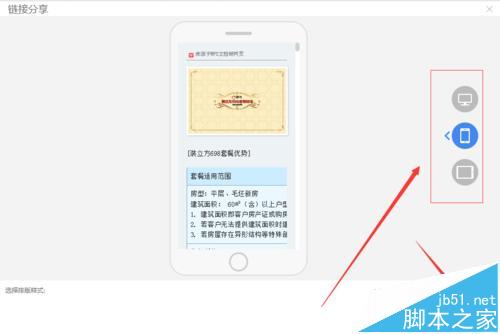
5、通过扫描就可以查看完整文档了,互联网时代,是不是方便高科技多了呢。希望能够帮助到大家。
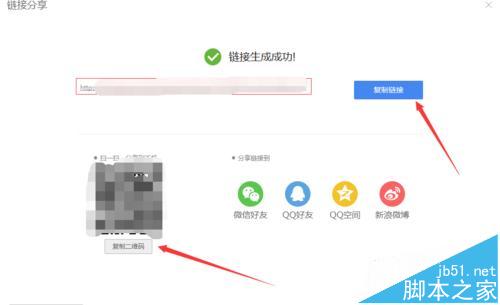
注意事项:有时候文档过大,可能会出现错误,点击重试就可以了。
相关推荐:
wps多个工作表怎么打印预览整个工作簿全部工资表?
wps橡皮擦在哪里?WPS表格中的橡皮擦工具的使用方法
wps表格宏灰色不能使用该怎么办?wps表格中宏的使用方法
wps怎么修改默认缩略图和大纲位置?
wps怎么修改默认缩略图和大纲位置?wps默认的缩略图和大纲位置显示在编辑区域的左侧,感觉挺碍事,想设置到右边去,该怎么设置?下面我们来看看详细的教程,需要的朋友可以参考下






